Megakadályozza, hogy a felhasználók indexeljenek bizonyos útvonalakat a keresési indexben – Windows 10
Időnként előfordulhat, hogy nem szeretne egy adott mappát vagy elérési utat felvenni a Windows Keresésbe(Windows Search) . Ezt az oktatóanyagot követve megakadályozhatja, hogy a felhasználók bizonyos elérési utakat indexeljenek a Keresés(Search) indexében Windows 10 rendszerű(Windows 10) számítógépen. Ez a korlátozás a Rendszerleíróadatbázis-szerkesztővel(Registry Editor) és a Helyi csoportházirend-szerkesztővel hozható(Local Group Policy Editor) létre .
Tételezzük fel, hogy van néhány bizalmas fájl a számítógépén, és nem szeretné, hogy azok megjelenjenek a Windows Keresésben(Windows Search) . Megadhat egy közös mappa elérési utat, például D:my-folder (ahol D egy meghajtó), így mások nem indexelhetik azokat az almappákat, amelyek elégedettek a my-mappán(my-folder) belül . Például a felhasználók vagy akár Ön sem tartalmazhat ilyen elérési utat: D:my-foldermysubfolder.
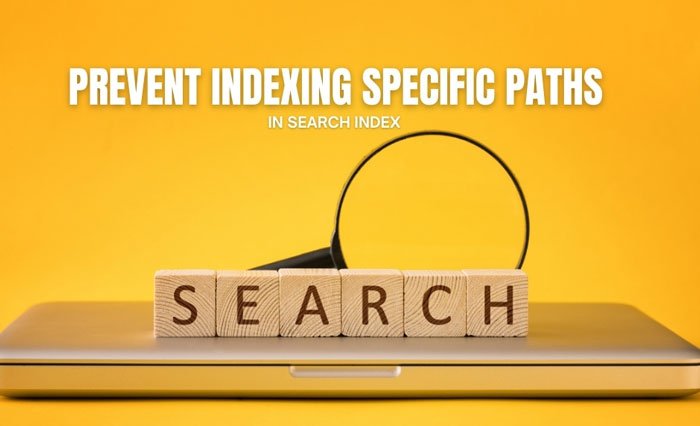
Ha a Rendszerleíróadatbázis-szerkesztő(Registry Editor) módszerét kívánja követni, ne felejtsen el létrehozni egy rendszer-visszaállítási pontot, vagy biztonsági másolatot készíteni az összes beállításjegyzék-fájlról(backup all Registry files) , mielőtt a megfelelő lépésekre lépne.
Akadályozza meg, hogy a felhasználók indexeljenek bizonyos elérési utakat a Search Indexben(Search Index) a Registry segítségével(Registry)
Ha meg szeretné akadályozni, hogy a felhasználók bizonyos útvonalakat indexeljenek a keresési indexben(Search Index) , kövesse az alábbi lépéseket:
- Nyomja meg a Win+R billentyűkombinációt a Futtatás párbeszédpanel megnyitásához.
- Írja be a regedit parancsot(regedit) , nyomja meg az Enter billentyűt , és kattintson az Igen(Yes) lehetőségre.
- Lépjen a Windowsba(Windows) a HKEY_LOCAL_MACHINE alkalmazásban .
- Kattintson jobb gombbal a Windows > New > Key elemre .
- Nevezze el a Windows keresésnek(Windows Search) .
- Kattintson a jobb gombbal a Windows Search > New > Key elemre .
- Nevezze el PreventIndexingCertainPaths néven(PreventIndexingCertainPaths) .
- Kattintson rá jobb gombbal > New > String Value .
- Nevezze el mappa elérési útjaként.
- Kattintson duplán rá az Érték(Value) adatok beállításához.
- Adja meg(Enter) az Érték(Value) adatot mappa elérési útjaként.
- Kattintson az OK gombra.
Nézzük meg ezeket a lépéseket részletesen.
Először meg kell nyitnia a Rendszerleíróadatbázis-szerkesztőt(Registry Editor) a számítógépén. Ehhez nyomja meg a Win+R billentyűkombinációt, írja be, regeditnyomja meg az Enter gombot, és kattintson az Igen (Yes ) lehetőségre az UAC promptban.
Miután megnyitotta, navigáljon a következő útvonalra:
HKEY_LOCAL_MACHINE\SOFTWARE\Policies\Microsoft\Windows
Kattintson a jobb gombbal(Right-click) a Windows billentyűre, válassza az New > Key , és nevezze el Windows Search néven . Most létre kell hoznia egy alkulcsot a Windows Keresésben(Windows Search) . Ehhez kattintson rá jobb gombbal, válassza az New > Key , és nevezze el PreventIndexingCertainPaths néven(PreventIndexingCertainPaths) .
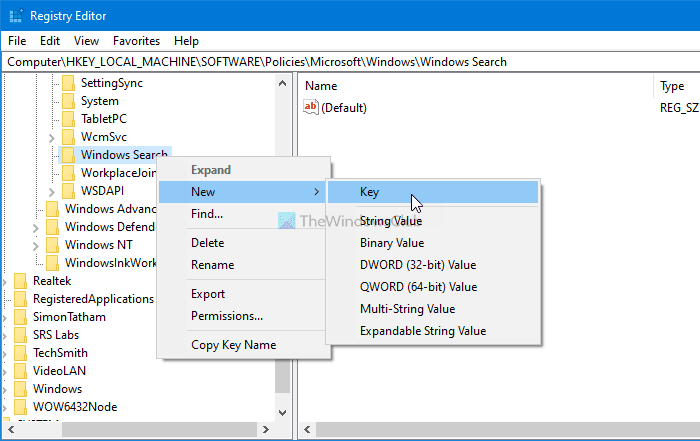
Ezután kattintson a jobb gombbal erre a legutóbbi kulcsra, és válassza az New > String Value lehetőséget . Ezt a karakterlánc-értéket(String Value) a mappa elérési útja után kell elneveznie.
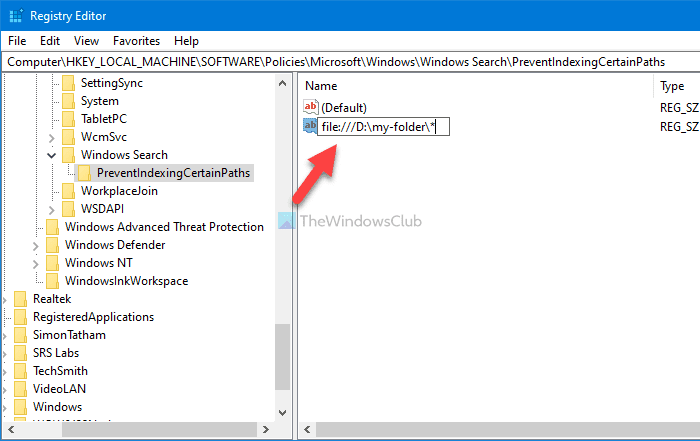
Például, ha a kívánt mappa elérési útja D:\my-folder , akkor a nevet a következőképpen kell megadnia: file:///D:my-folder*. Tájékoztatásul, ha a *-t a végén hozzáadja, helyettesítő karaktert ad, ami lehetővé teszi a felhasználók számára, hogy blokkolják a teljes mappát és az összes almappát. Ezenkívül, ha blokkolni szeretne egy hálózati megosztott mappát, a fájl( file) helyett megadhatja az otfs- t .
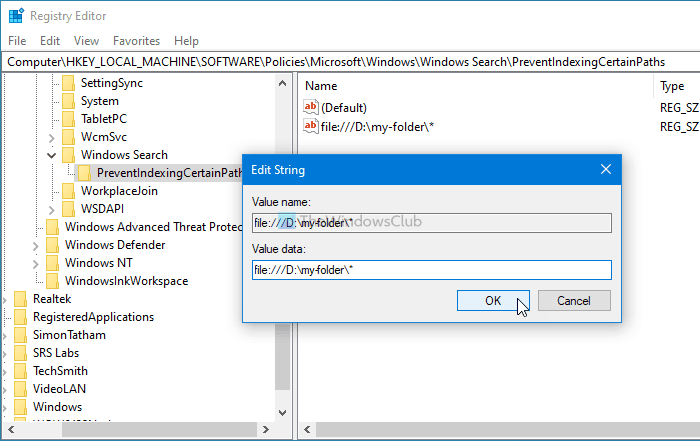
Ezután be kell állítania a String Value értékadatait(Value) . Ehhez kattintson duplán a Karakterlánc értékére(String Value) , írja be ugyanazt a mappa elérési útját az üres mezőbe, majd kattintson az OK gombra a módosítás mentéséhez.
Ez az! Most újra kell indítania a számítógépet a változás eléréséhez.
Olvassa el(Read) : Hogyan lehet letiltani a speciális keresési indexelési beállításokat(disable Advanced Search Indexing Options) a Windows 10 rendszerben.
(Block)A csoportházirend(Group Policy) segítségével blokkolja a felhasználókat, hogy bizonyos elérési utakat indexeljenek a Search Indexben(Search Index)
Ha meg szeretné akadályozni, hogy a felhasználók csoportházirend(Group Policy) segítségével indexeljenek bizonyos elérési utakat a Search Indexben(Search Index) , kövesse az alábbi lépéseket:
- Nyomja meg a Win+R billentyűket, írja be a gpedit.msc parancsot(gpedit.msc) , és nyomja meg az Enter gombot.
- Lépjen a Keresés(Search) a számítógép konfigurációjában(Computer Configuration) lehetőségre .
- Kattintson duplán a Bizonyos elérési utak indexelésének megakadályozása(Prevent indexing certain paths) beállításra.
- Válassza az Engedélyezve(Enabled) lehetőséget.
- Kattintson a Megjelenítés(Show) gombra.
- Adja meg a mappa elérési útját.
- Kattintson kétszer az OK gombra.(OK)
A kezdéshez nyomja meg a Win+R billentyűkombinációt > írja be gpedit.msc, és nyomja meg az Enter gombot a Helyi csoportházirend-szerkesztő(Local Group Policy Editor) megnyitásához a számítógépen. Ezután navigáljon a következő útvonalra:
Computer Configuration > Administrative Templates > Windows Components > Search
Kattintson duplán a Bizonyos elérési utak indexelésének megakadályozása (Prevent indexing certain paths ) beállításra, és válassza az Engedélyezve (Enabled ) lehetőséget.
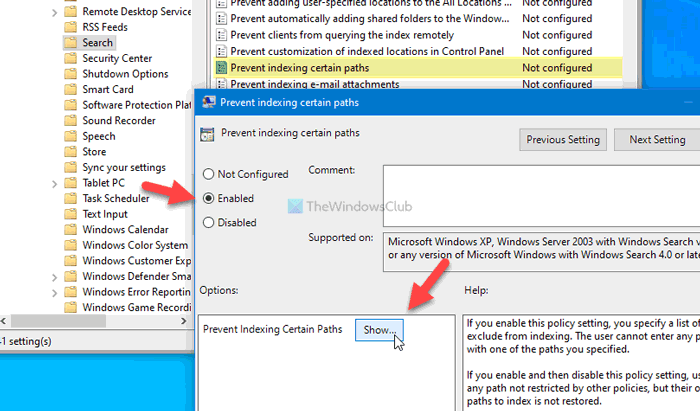
Ezután kattintson a Megjelenítés (Show ) gombra, és írja be a kívánt mappa elérési útját a következőképpen:file:///D:my-folder*
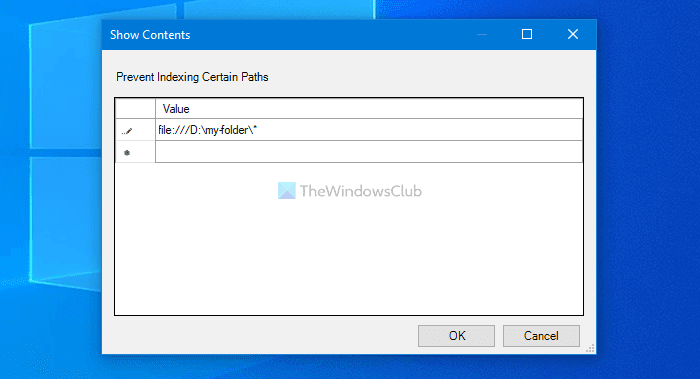
Ezután kattintson kétszer az OK gombra a módosítás mentéséhez.
Ez az! Remélhetőleg ez a cikk segített Önnek.
Related posts
Hogyan lehet újraépíteni a keresési indexet a Windows 11/10 rendszerben?
A Keresés használata Windows 7 rendszerben és a keresési index testreszabása
Akadályozza meg, hogy a felhasználók módosítsák a keresési index helyeit a Windows 10 rendszerben
Hálózati mappák hozzáadása a Windows Search Indexhez
Mi a Windows.edb fájl a Windows 11/10 rendszerben?
A Speciális keresési indexelési beállítások letiltása a Windows 10 rendszerben
Hogyan kereshet arcot az interneten az arckereső segítségével
Adja hozzá az egyéni keresőmotort a Chrome vagy az Edge böngészőhöz
Keressen több megnyitott lap között Firefox és Chrome böngészőkben
A Windows keresési előzményeinek törlése és a legutóbbi tevékenységek eltávolítása
A Windows Search indexelése az újraindítás után a nulláról indul újra
Hogyan találhat hasonló képeket online a fordított képkereső segítségével
A Windows Search indexelésének kikapcsolása, ha kevés a lemezterület
Alapvető SEO tippek a keresőmotorok jobb rangsorolásához
Mi az a Tab to Search a Firefoxban, és hogyan lehet letiltani?
Mennyivel biztonságosabb és privátabb a Microsoft Bing, mint a Google Keresés
A Cortana Search tartalom törlése a Windows 10 rendszerben
Google vs Bing – Az Ön számára megfelelő keresőmotor megtalálása
Láthatatlan webes keresőmotorok a Deep Web eléréséhez
Ennek betöltése sokáig tart – Windows 10 Search
